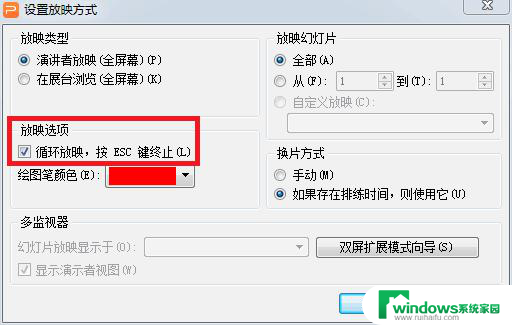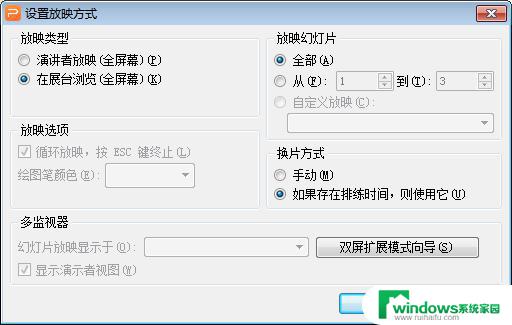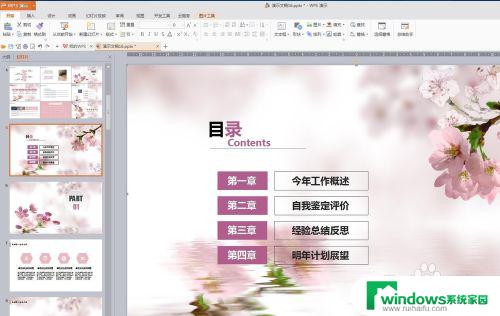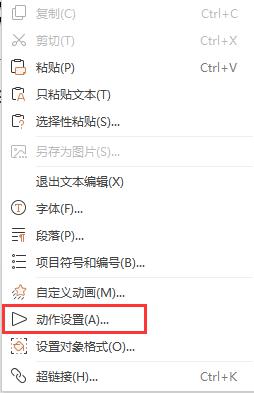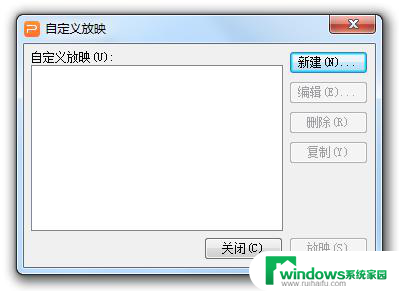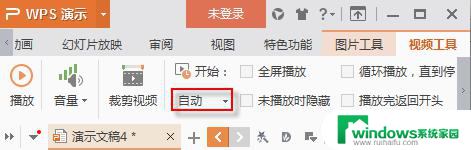wps插入音频后如何设置持续播放到指定幻灯片再停止
更新时间:2024-05-06 08:52:45作者:yang
wps插入音频后如何让它持续播放到几张以后的幻灯片再停止、,在使用wps演示制作幻灯片时,插入音频可以为演示增加生动度和吸引力,想要让音频持续播放到几张幻灯片后再停止,只需要在wps演示中选择音频播放选项,设置为从当前幻灯片开始,持续到指定幻灯片后停止。这样音频就会自动播放并在指定幻灯片处停止。通过这种方式,我们可以轻松地控制音频的播放时长,使幻灯片更具有戏剧性和节奏感。

固定页数播放音频
点击功能区“插入 - 音频 - 嵌入音频”即可。
默认是从当前页就开始播放,如果您需要他放到第几页,就点击这个小喇叭图标-音频工具-跨幻灯片播放至XX页即可。


以上是如何在wps插入音频后让它一直播放到几张幻灯片再停止的方法,如果你也遇到了同样的情况,请参照本文的方法进行处理,希望对你有所帮助。